Точка в центре экрана
Ставим точку или прицел в центре экрана поверх всех окон для игр
Главная » Тесты - инструменты
Если вы просто ищите центр своего экрана, то нажмите кнопку ниже или посмотрите таблицу разрешений. Если вам нужен прицел для игры, то читайте дальше.
Показать центр
| Разрешение | Центр |
|---|---|
| 7680 x 4320 (8K) | 3840 x 2160 |
| 3840 x 2160 (4K UHD) | 1920 x 1080 |
| 2560 x 1440 (2.5K) | 7280 x 720 |
| 1920 x 1080 (Full HD) | 960 x 540 |
| 1680 x 1050 (WSXGA+) | 840 x 525 |
| 1336 x 768 (WXGA) | 668 x 384 |
Топ 3 игры, для которых используются сторонние прицелы, это CS:GO, Rust и Minecraft. Если с последней можно использовать любое ПО и не беспокоиться, то в первых двух некоторые игроки умудряются получить бан за реализацию такой простой функции. Тест веб камера.
Содержание
- Самый безопасный способ
- Средний уровень
- Как получить бан
Самый безопасный способ
Вас точно не забанят, если вы не будете использовать никакого дополнительного ПО, а нарисуете точку маркером на в центре экрана (посмотреть его можно по кнопке сверху) или приклеите что-то. В первой половине нулевых (эпоху Counter-Strike 1.3 – 1.6) посетители компьютерных клубов нередко клеили маленький кусочек жвачки или бумажки.
Средний уровень
Скорее всего у вас не будет проблем, если воспользуетесь программами, предназначенными для каких-то посторонних целей. Например программа Custom Desktop Logo из 2008 года должна выводить произвольный логотип на экран и использовалась в тех же компьютерных клубах для брендирования или записи скринкастов.![]() Она позволяет отображать в любом месте экрана любой PNG-файл или даже последовательность PNG-изображений для создания анимации.
Она позволяет отображать в любом месте экрана любой PNG-файл или даже последовательность PNG-изображений для создания анимации.
Как ей пользоваться:
- Скачайте архив с программой и набором прицелов (потом можно будет добавить свои).
- Распакуйте архив и запустите CustomDesktopLogo.exe
- Для смены прицела щелкните правой кнопкой по значку программы в трее и выберите Settings > Select Images > Change Image Folder (готовые прицелы хранятся в папках System\Images.
- Если прицел не отображается в игре, попробуйте запустить ее в оконном режиме или окне без рамки.
- Изменить положение прицела можно на вкладке Location.
Также для этих целей сгодится известная утилита MSI Afterburner, если вместо данных о производительности вывести произвольные символы по центру экрана.
https://www.youtube.com/watch?v=yhQqf7C6-58
Как получить бан
Некоторые игроки скачивают комплексные читы с аимботом, воллхаком и прочими перелстями. Включают в них только постоянный прицел, думая что раз остальное отключено, то и банить не за что. Это заблуждение. Онлайн запись тест микрофона.
Включают в них только постоянный прицел, думая что раз остальное отключено, то и банить не за что. Это заблуждение. Онлайн запись тест микрофона.
Поделиться с друзьями
Как определить координаты своего местоположения с помощью смартфона
Грибной и ягодный сезон уже в разгаре, и бывает так, что, гуляя по лесу, вы понимаете, что заблудились. В этой статье мы хотим рассказать, как можно определить координаты своего местоположения с помощью смартфона (телефон с сенсорным экраном). Любой современный смартфон не только с успехом заменяет обычную карту, но и вполне может поспорить со специализированными GPS — устройствами. Приложения смартфона способны помочь найти дорогу, где бы вы не находились: в городе, за городом, в лесу или даже в торговом центре.
Большинство смартфонов работают под управлением операционных систем Apple iOS и Android.
1. Смартфон с операционной системой Apple iOS( iPhone или iPad)
Для определения координат своего местонахождения нужно зайти в приложение «Компас». Затем телефон нужно откалибровать (просто поводить по кругу, повращать в горизонтальной плоскости экраном вверх). Внизу (иногда вверху) появятся координаты. Если после калибровки координаты не появились, надо нажать на серую (на иных устройствах — синюю) точку в центре экрана и удерживать секунд 10. Внизу появятся координаты.
Затем телефон нужно откалибровать (просто поводить по кругу, повращать в горизонтальной плоскости экраном вверх). Внизу (иногда вверху) появятся координаты. Если после калибровки координаты не появились, надо нажать на серую (на иных устройствах — синюю) точку в центре экрана и удерживать секунд 10. Внизу появятся координаты.
2. Смартфон с операционной системой Android
Для определения координат своего местонахождения нужно зайти в приложение «Карты». Если это приложение сразу не видно, то ищем приложение «Google». Далее в приложении «Google» находим приложение «Карты».
Справа на экране нажимаем на значок мишени и удерживаем секунд 10. Возможно, возникнет всплывающее окно «Чтобы улучшить работу приложения включите на устройстве геолокацию Google», и предложат варианты ответа: «Нет, спасибо», «ОК». Нажимаем «ОК». После этого в центре экрана появляется серая (или синяя) точка. Нажимаем на нее и удерживаем секунд 10. Рядом с точкой появляется значок местоположения, а вверху экрана координаты.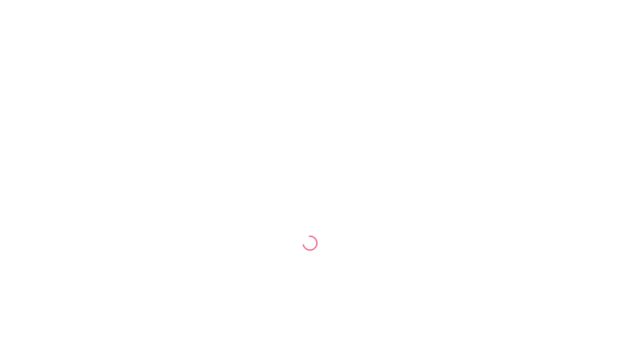
Как только у вас на смартфоне определились координаты, их нужно записать. В зависимости от марки смартфона, координаты могут быть в разном формате: 64.527603, 40.574157 (Android) или 64°31ʹ40ʹʹс.ш. 40°34ʹ10ʹʹ в.д. (Apple iOS).
Записать надо все точно, со всеми символами и знаками. А где записать, если вы в лесу? Можно взять палку и начертить координаты на земле, песке и т.д.
Теперь звоним в ГКУ Архангельской области «Региональная диспетчерская служба» по телефону 112. Звонок бесплатный, можно дозвониться с отрицательным балансом и даже без сим карты. Оператор 112 переведет Ваш звонок на диспетчера информационно-диспетчерского центра (ИДЦ) «Службы спасения им. И.А. Поливаного». Диспетчер проведет подробный опрос и определит ваше местонахождение на карте: точное — если вы предоставите координаты, или примерное — по описанию ваших передвижений по лесу. Далее вас будут выводить «по телефону», ориентируя по солнцу, ветру, природным признакам и линейным ориентирам.
И напоследок: научите ваших родственников, особенно пожилых людей и детей, а также знакомых и коллег определять свое местоположение при помощи смартфона. Эти знания могут им очень помочь в экстренной ситуации.
Эти знания могут им очень помочь в экстренной ситуации.
РЕШЕНО: Почему в центре моего экрана маленькие точки? - Samsung Galaxy Tab 4 7.0
281024
Четвертая версия популярной 7-дюймовой линейки планшетов Samsung Galaxy Tab.
131 вопрос Посмотреть все
игра в кости91
Реп: 23
1
Опубликовано:
Опции
- Постоянная ссылка
- История
- Подписаться
Пару недель назад я заметил, что прямо посередине моего экрана есть группа мелких точек, которые очень хорошо видны на темном фоне. Я чувствую, что это точка давления, но похоже, что это реальная часть экрана. Я имею в виду, что когда я пытаюсь сделать снимок экрана, ни один из снимков не показывает точки там, где они должны быть на снимке экрана, именно там, где они обычно. Физических проблем с экраном нет, он меня просто бесит.
Я чувствую, что это точка давления, но похоже, что это реальная часть экрана. Я имею в виду, что когда я пытаюсь сделать снимок экрана, ни один из снимков не показывает точки там, где они должны быть на снимке экрана, именно там, где они обычно. Физических проблем с экраном нет, он меня просто бесит.
Ответил! Посмотреть ответ У меня тоже есть эта проблема
Хороший вопрос?
Да №
Оценка 1
Отмена
Выбранное решение
гильриос @gillrios
Реп: 1.5k
G3 Mobile
Опубликовано:
Опции
- Постоянная ссылка
- История
Мне кажется, пиксели вашего ЖК-экрана портятся. Это не влияет на функцию экрана, но если вы хотите это исправить, вам нужно заменить ЖК-дисплей.
Был ли этот ответ полезен?
Да №
Оценка 2
Отменить
Майк Миллер
Рем.: 1
Опубликовано:
Опции
- Постоянная ссылка
- История
Это новый планшет, в таком случае выслали мне новый
Михаил Миллер
47элизибит ул.
Почтовый ящик 634 Madison wv 25130
Был ли этот ответ полезен?
Да №
Оценка 0
Отмена
Что означают три точки вверху экрана iPad? • macReports
Советы и рекомендации
Стейси Батлер Опубликовано Время чтения: 4 минуты
Вы можете задаться вопросом о трех точках (…), расположенных в верхней центральной части экрана вашего iPad, особенно если вы новый пользователь iPad. Если вы также являетесь пользователем iPhone, вы можете заметить, что эти точки отсутствуют на iPhone. Вы также можете задаться вопросом, что-то не так с вашим iPad или это вызвано установленным вами приложением. Некоторые задаются вопросом, можно ли убрать три точки. Некоторые пользователи даже задаются вопросом, есть ли на iPad вирус или он был взломан. Все это хорошие вопросы. В этой статье я объясню, что делает этот значок/изображение, и можно ли его удалить.
Все это хорошие вопросы. В этой статье я объясню, что делает этот значок/изображение, и можно ли его удалить.
Верхняя кнопка с тремя точками
Значок с тремя точками является частью основной функции iPadOS. Это может появиться, когда приложение открыто. Это трехточечное изображение на самом деле является кнопкой для включения и выключения различных функций многозадачности. Когда вы нажмете эту кнопку, вы увидите три варианта:
Первый вариант: Центральное окно
Это первый вариант. Это сделает приложение полноэкранным, что является режимом по умолчанию. Нажмите, чтобы отключить другие режимы многозадачности, показанные ниже. В некоторых приложениях при нажатии ничего не происходит. Но в поддерживаемых приложениях вы можете использовать его, чтобы сфокусироваться на элементе.
Второй вариант: Split View
Это средний вариант. Это позволит вам использовать два приложения одновременно. Ваш экран будет разделен поровну на две части. Например, это позволит вам открывать приложение «Почта» на одной стороне экрана, пока вы читаете macReports в Safari на другой стороне. После того, как вы коснетесь параметра «Разделенный вид», выберите другое приложение для открытия. Вы можете снова сделать приложение на одной стороне экрана полноэкранным, нажав и перетащив средний маркер вправо или влево, чтобы закрыть другой открытый вид приложения.
Например, это позволит вам открывать приложение «Почта» на одной стороне экрана, пока вы читаете macReports в Safari на другой стороне. После того, как вы коснетесь параметра «Разделенный вид», выберите другое приложение для открытия. Вы можете снова сделать приложение на одной стороне экрана полноэкранным, нажав и перетащив средний маркер вправо или влево, чтобы закрыть другой открытый вид приложения.
Третий вариант: Slide Over
Это позволяет просматривать два приложения на экране, при этом одно приложение находится на небольшой панели поверх другого. Вы можете перетащить маленький экран вправо или влево, нажав на три точки и сдвинув плавающую панель вправо или влево. Мне потребовалось некоторое время, чтобы понять, как избавиться от этого плавающего окна. Для этого нажмите и удерживайте панель управления в нижней части окна Slide Over и слегка проведите пальцем вверх. Это откроет все ваши открытые окна Slide Over. Проведите по ним вверх, чтобы избавиться от них.
Когда вы используете приложения, вы можете видеть или не видеть эту кнопку. Это зависит от того, поддерживает ли приложение функции многозадачности iPadOS. Если приложение не поддерживает эту функцию, вы можете увидеть примечание вроде «Раздельный просмотр не поддерживается». Например, приложение «Настройки» не поддерживает эту функцию, поэтому в «Настройках» в верхней части экрана не будет отображаться трехточечный значок.
Вы можете удалить или отключить это? Ответ - нет. На данный момент Apple этого не позволяет. В настройках iPad нет возможности отключить или скрыть эту функцию. Но если вам действительно не нравятся эти три точки, вы можете отправить отзыв в Apple и объяснить свои рассуждения. Мы знаем, что Apple читает все отзывы, которые она получает. Если есть много пользователей, которые думают так же, как вы, они могут внести коррективы.
Статьи по теме
- Разделенный экран на iPad: как открывать и закрывать приложения
- Как использовать разделенный экран в Safari на iPad
- Как смотреть два видео на YouTube одновременно на iPad #айпад
Стейси Батлер
Доктор Стейси Батлер — технический писатель в macReports, пишет новости, инструкции и руководства пользователя.












